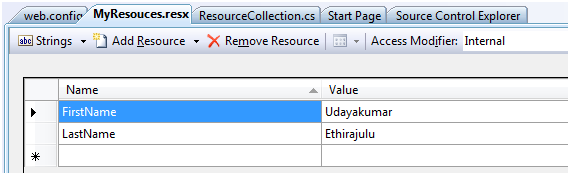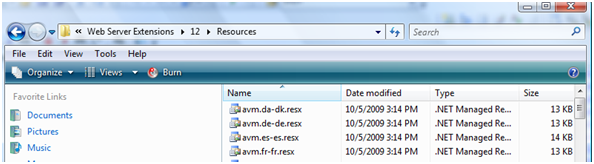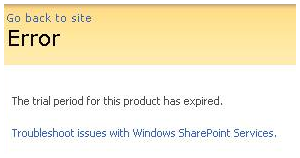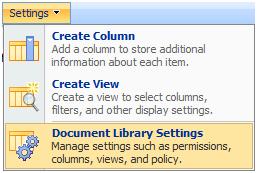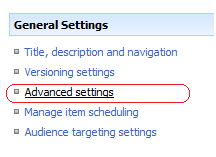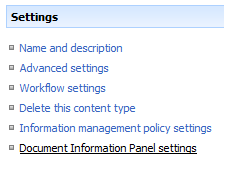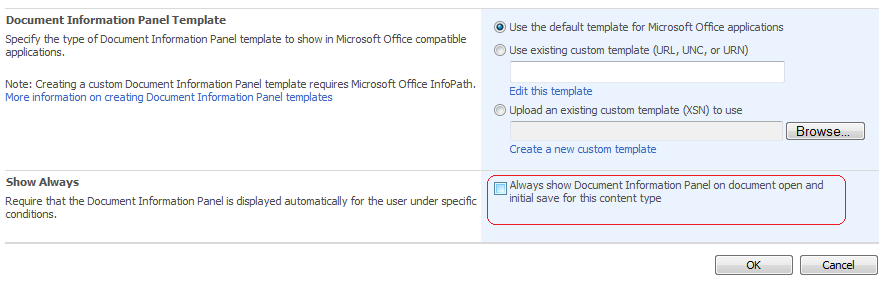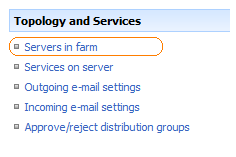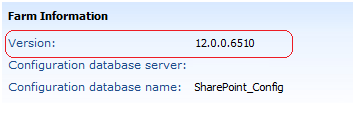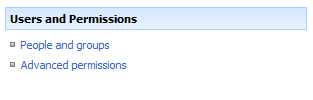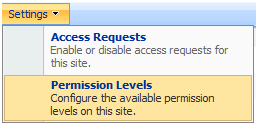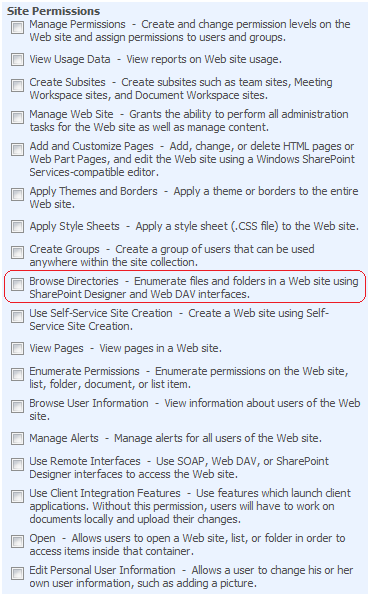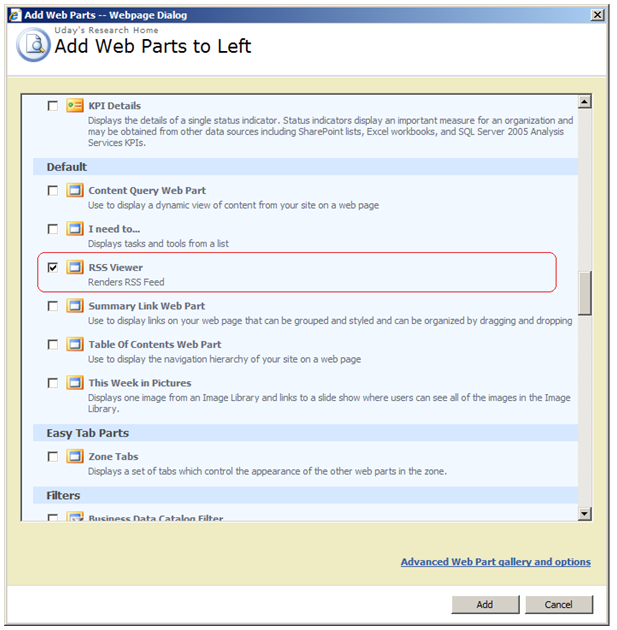Microsoft SharePoint Team di sviluppo ha rilasciato la seguente schermata calchi per gli sviluppatori.
|
||||||
|
Se siete alla ricerca di modello di un'applicazione gratuita, che la tua area di business suite, leggere questa risorsa su TechNet. Ha lista di 40 Modelli di applicazioni raggruppate in base alla categoria di business seguenti.
Creare file di risorse utilizzando Visual Studio IDE
Copiare il file di risorse in 12 risorsa cartella alveare
GetLocalized metodo da SPUtility leggere i valori dal file di risorse Sintassi: SPUtility.GetLocalizedString(“$Risorse:<<ResourceFileName,ResourceKeyName>>”, “<<ResourceFileName>>”, lungo); Esempio: SPUtility.GetLocalizedString(“$Risorse:MyResources,Nome”, “MyResources”, lungo);
Esempio di Fonte: utilizzando Sistema; utilizzando System.Runtime.InteropServices; utilizzando System.Web.UI; utilizzando System.Web.UI.WebControls; utilizzando System.Web.UI.WebControls.WebParts; utilizzando System.Xml.Serialization;
utilizzando Microsoft.SharePoint; utilizzando Microsoft.SharePoint.WebControls; utilizzando Microsoft.SharePoint.WebPartPages; utilizzando Microsoft.SharePoint.Utilities;
namespace ResourceFile { [Guid(“fc643df7-8836-41bf-913f-662ed57e659a”)]
{
{ }
{
Nome = SPUtility.GetLocalizedString(“$Risorse:MyResources,Nome”, “MyResources”, lungo); LastName = SPUtility.GetLocalizedString(“$Risorse:MyResources,Cognome”, “MyResources”, lungo); }
{ writer.Write(“Valore del Nome di file di risorse : “ + Nome); writer.Write(“Valore delle cognome da file di risorse : “ + Cognome); } } }
La risorsa Technet su SharePoint 2010 Topologie modello spiega le seguenti:
Scarica qui per SharePoint 2010 Topologie modello da Technet
Se si verifica l'errore “Il periodo di prova di questo prodotto è scaduta” dopo l'aggiornamento della licenza da prova a standard / Enterprise Edition in sharepoint.
Cambia il tuo account del pool di applicazione da “Servizio di rete” di account di dominio.
Per default il pannello informazioni documento non verrà attivato in libreria di documenti. Vai a Impostazioni Biblioteca
Fare clic su Impostazioni Avanzate
Abilita consentire la gestione dei tipi di contenuto in Impostazioni avanzate.
Clicca il contenuto del documento e fare clic sul tipo di informazioni documento impostazioni del pannello.
Controllare sempre mostrare opzione per abilitare le informazioni pannello del documento.
Luogo in cui si trova l'oggetto Aggiornamento o evento aggiornato in SharePoint 2007 si verifica due volte, se richiedere l'opzione è attivata per checkout raccolta documenti. Ho trovato la seguente soluzione di supporto tecnico Microsoft per questo problema.
Controllare il valore di vti_sourcecontrolcheckedoutby
se (properties.AfterProperties[“vti_sourcecontrolcheckedoutby”] == Null && properties.BeforeProperties[“vti_sourcecontrolcheckedoutby”] != Null) { //Questo è quando l'evento di aggiornamento viene attivato da check-in. } altro { //Ciò è provocato da eventi diversi check-in azione. } Per trovare la versione installata di SharePoint nel sistema, Sfoglia per Amministrazione Centrale -> Operazioni -> Server nella farm [Topologia e servizi]
Informazioni sulla versione verrà visualizzato per ogni singolo server.
Livello di autorizzazione per l'utente o il gruppo può essere modificato per limitare l'utente di modificare in SharePoint Designer. Impostazioni sito -> Autorizzazioni avanzate
Fare clic su Autorizzazioni avanzate, Selezionare Impostazioni -> Livelli di autorizzazione
È possibile aggiungere / modificare attuale livello di autorizzazione. Deseleziona Sfoglia autorizzazione directory livello.
Crea nuova pagina WebPart. In Edit Mode, Fare clic su Aggiungi, quindi selezionare WebPart RSS Viewer WebPart dalla galleria.
Fare clic su Modifica condivisa WebPart per passare alla modalità di modifica di WebPart, quindi specificare l'URL RSS. |
||||||
|
Copyright © 2025 MSTechBlogs - Tutti i diritti riservati Powered by WordPress & Atahualpa |
||||||